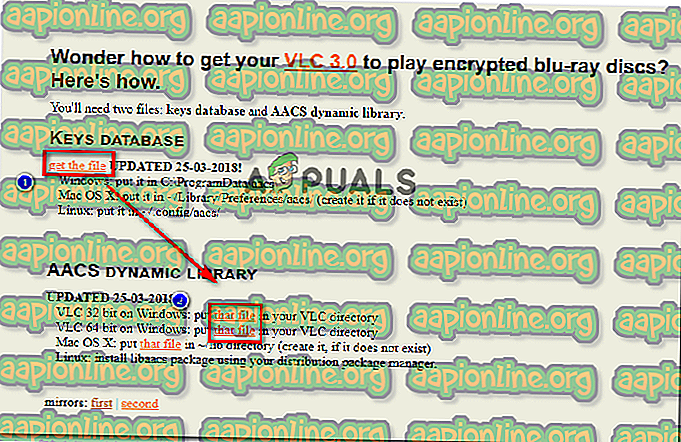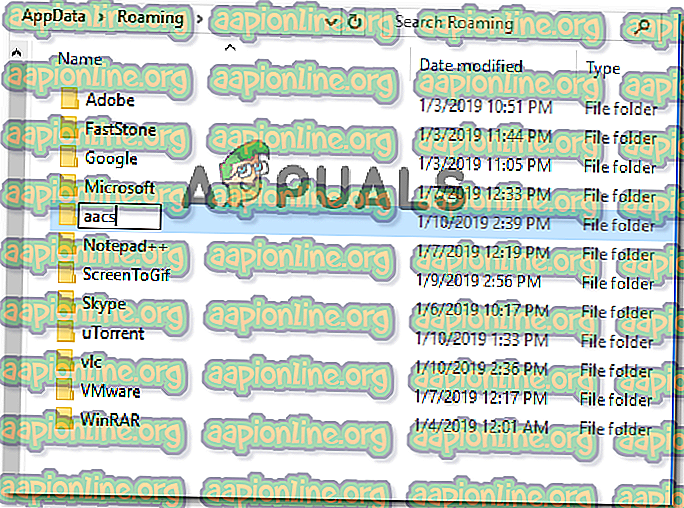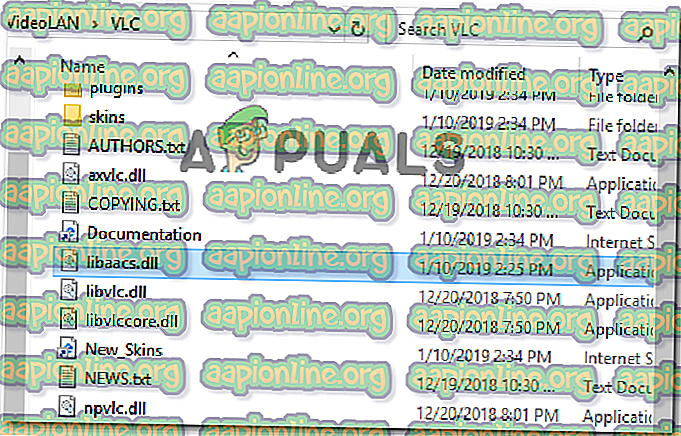Parandus: see Blu-ray-plaat vajab AACS-i dekodeerimiseks teeki
Mõni Windowsi kasutaja saab VLC-meediumipleieri kaudu Blu-ray-ketta esitamisel tõrke “See Blu-Ray Disc vajab AACS-i dekodeerimiseks teeki” . Probleem ei ole spetsiifiline teatud Windowsi versiooni puhul, kuna selle ilmnemine ilmneb operatsioonisüsteemides Windows 7, Windows 8 ja Windows 10. Samuti on teatatud, et veateade ilmub mitmel VLC-versioonil.

Mis põhjustab tõrke 'See Blu-ray-plaat vajab AACS-i dekodeerimiseks teeki'?
Uurisime seda konkreetselt, uurides mõnda meetodit, mida teised sarnases olukorras kasutajad on veateate lahendamiseks edukalt kasutanud. Kogutud andmete põhjal on paar levinud stsenaariumi, mis käivitavad selle konkreetse veateate:
- Blu-Ray ketast kaitsevad AACS ja BD + tehnoloogiad - tänapäeval on enamik kommertsiaalsetest Blu-Ray ketastest kaitstud AACS ja BD + tehnoloogiatega. Seetõttu pole standardne libbluray teek nende ketaste taasesitamiseks piisav. Selle stsenaariumi korral on lahendus libaacsi teegi installimine.
- Fail KeyDB.cfg puudub - veel üks levinum põhjus, miks Blue-Ray taasesitus selle konkreetse tõrke korral ebaõnnestub, on see, kui KeyDB.cfg-fail puudub teie arvutist. Seda faili on vaja libaacsi teeki.
Kui teil on probleeme selle konkreetse veateate lahendamisega, pakub see artikkel teile mitmeid samme, mida teised sarnases olukorras kasutajad on probleemi lahendamiseks edukalt kasutanud.
Kuidas lahendada viga „See Blu-Ray Disc vajab AACS dekodeerimiseks teeki”
Paaril kasutajal, kellel tekkis sama tõrge „See Blu-Ray plaat vajab AACS-i dekodeerimiseks teeki”, on õnnestunud saada VLC Blu-ray-ketaste esitamiseks, lisades mõned AAC-ide nõutavad raamatukogufailid.
Protseduur on enamasti üsna lihtne. Kui järgite kirjale allpool toodud juhiseid, ei tohiks teil probleemi lahendamisega probleeme olla. Mida peate tegema:
Hoiatus . Allpool toodud protseduur hõlmab mõne faili allalaadimist veebisaidilt ilma SSL-sertifikaadita. Ehkki otsisime faile ja ei leidnud mingeid tõendeid pahavara kohta, laadige need alla oma vastutusel. VLC-mängija on avatud lähtekoodiga mängija, millel on palju kahveldatud versioone, millele selle arendajad pole alla kirjutanud.
- Külastage seda linki ( siin ), minge võtmete andmebaasi ja klõpsake nuppu Hangi fail, et KeyDB.cfg- fail alla laadida. Seejärel liikuge üle AACS dünaamilise teegi jaotisesse ja klõpsake kasutatava VLC versiooniga seotud hüperlingil.
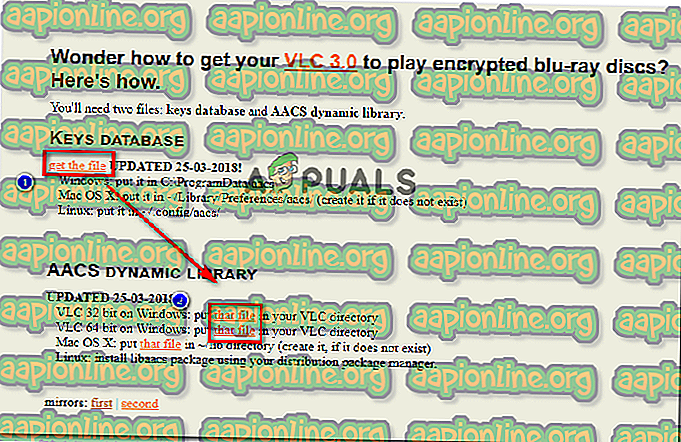
- Kopeerige KEYDB.cfg lõikelauale. Seejärel kasutage navigeerimiseks File Explorerit
- Dialoogiboksi Käitamine avamiseks vajutage Windowsi klahvi + R. Seejärel tippige "% APPDATA% \" ja vajutage varjatud Appdata kausta avamiseks sisestusklahvi.

- Looge avatud asukoha sees uus kaust ( paremklõpsake> Uus> kaust ) ja pange sellele nimi.
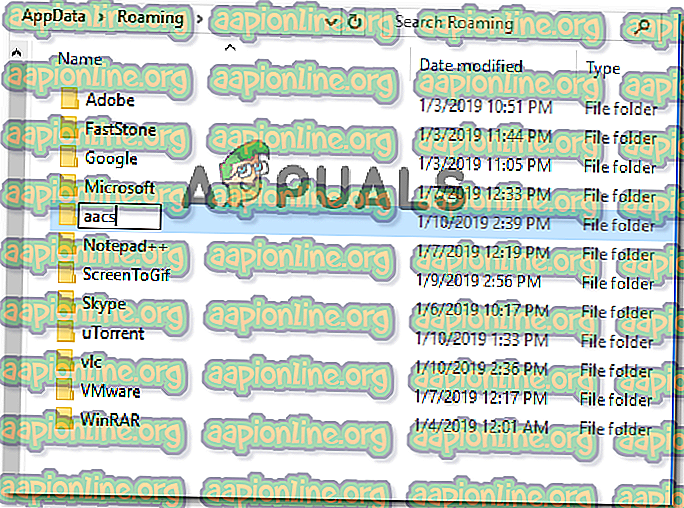
- Avage vastloodud aacsi kaust ja kleepige KEYDB.cfg- fail, mille varem kopeerisite 2. sammus.

- Liikuge allalaadimiskausta ja kopeerige fail libaacs.dll lõikelauale.
- Kasutage File Explorerit, et liikuda VLC installimiskohta ja kleepida see sinna. Vaikeseade on C: \ Program Files \ VideoLAN \ VLC (64 bit) või C: \ Program Files (x86) \ VideoLAN \ VLC (32-bit).
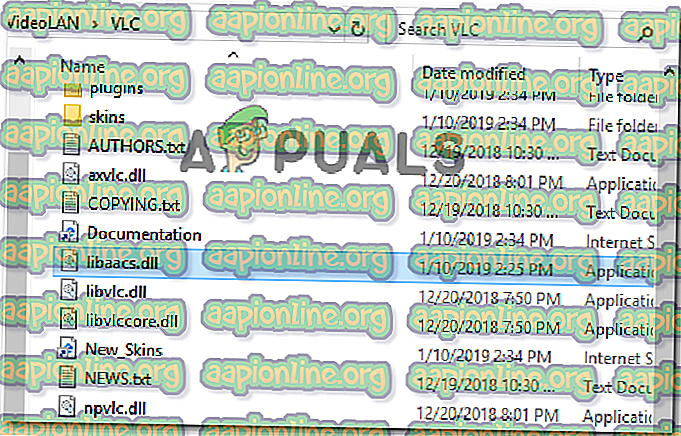
- Avage VLC ja avage Blu-Ray ketas, mis oli varem tõrkega “See Blu-Ray plaat vajab AACS dekodeerimiseks teeki”. Nüüd peaksite saama Blu-Ray videoid normaalselt taasesitada.